三年级下册信息技术公用电脑谁做主泰上课标版
- 格式:ppt
- 大小:11.34 MB
- 文档页数:27
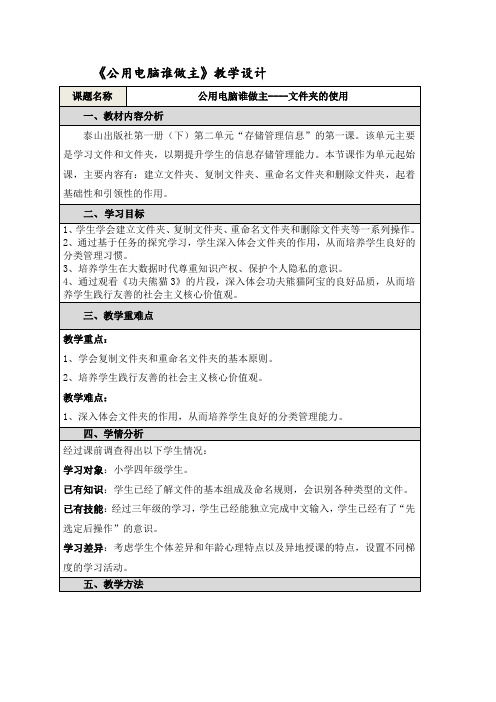
《公用电脑谁做主》教学设计以任务驱动为主,展开探究化学习,将学生感兴趣的动画电影融入到任务设计与课堂教学中,在轻松的氛围下实现边玩边学。
六、教学环境及资源准备教学环境:联网的微机室。
教学资源:多媒体课件、相关教具。
七、教学过程教学过程教师活动学生活动设计意图激趣导入明确任务(预计用时3min)在今年上半年的时候上映了一部关于熊猫的电影。
同学们看过吗?播放《功夫熊猫3》精彩片段。
《功夫熊猫3》观看影片从学生喜爱的动画电影导入,让学生化身为可爱的阿宝形象,激发学生的学习兴趣请同学们化身阿宝,老师化身为阿宝的师傅,师生一起来大战反派人物!为本节课的学习做好心理准备。
以大战的形式开展任务探究,激发学生的学习热情教材引路探究任务(预计用时30min)一:组建战队(预计用时5min)组建战队,分别是“熊猫战队”和“反派凯战队”(边引导边用实物展示),请同学们在电脑中组建2个战队。
电脑中的文件夹就像盒子一样,既可以盛放文件也可以盛放文件夹,我们通常用文件夹来分类管理电脑中的文件。
紧接着抛出问题:建立文件夹体会文件夹的作用。
借助智慧卡、小组合作探究学生边讲解边演示操作步骤。
通过实物展示,引导学生深刻理解文件夹的概念将文件夹比作盒子,让学生有一个直观具体的认识学习建立文件夹学习文件夹那个文件夹的名字取得不好,为什么?思考回答命名要直观好记二:阿宝分身(预计用时18min)反派凯可以通过控制僵尸的方式实现自己的分身,但是功夫熊猫阿宝却没有分身之术,请同学们想办法在电脑当中帮助阿宝实现分身。
复制文件件的时候,文件夹里的内容是否被同时复制了呢?德育重要资料,记得复制备份哦!紧接着让学生将把阿宝的分身重命名为“阿宝”复制文件夹借助智慧卡、小组合作探究学生边讲解边演示操作步骤。
思考回答借助智慧卡、小组合作探究学生边讲解边演示操作步骤。
尝试体验复制的作用学习复制文件夹引导学生体验“复制文件夹的时候,文件夹里的内容也同时被复制”。
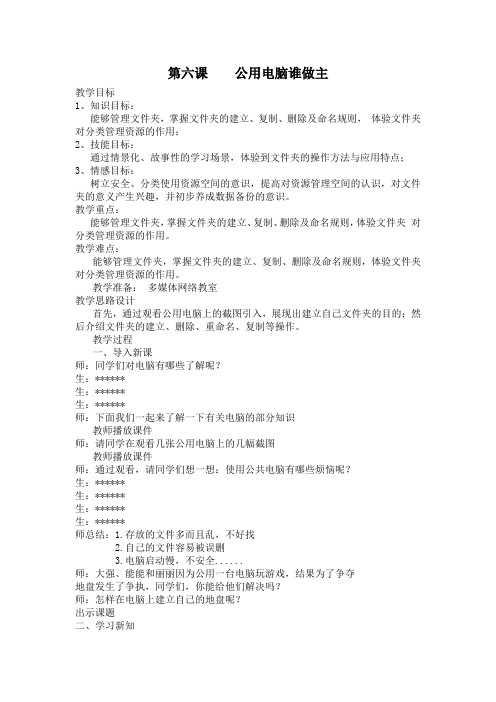
第六课公用电脑谁做主教学目标1、知识目标:能够管理文件夹,掌握文件夹的建立、复制、删除及命名规则,体验文件夹对分类管理资源的作用;2、技能目标:通过情景化、故事性的学习场景,体验到文件夹的操作方法与应用特点;3、情感目标:树立安全、分类使用资源空间的意识,提高对资源管理空间的认识,对文件夹的意义产生兴趣,并初步养成数据备份的意识。
教学重点:能够管理文件夹,掌握文件夹的建立、复制、删除及命名规则,体验文件夹对分类管理资源的作用。
教学难点:能够管理文件夹,掌握文件夹的建立、复制、删除及命名规则,体验文件夹对分类管理资源的作用。
教学准备:多媒体网络教室教学思路设计首先,通过观看公用电脑上的截图引入,展现出建立自己文件夹的目的;然后介绍文件夹的建立、删除、重命名、复制等操作。
教学过程一、导入新课师:同学们对电脑有哪些了解呢?生:******生:******生:******师:下面我们一起来了解一下有关电脑的部分知识教师播放课件师:请同学在观看几张公用电脑上的几幅截图教师播放课件师:通过观看,请同学们想一想:使用公共电脑有哪些烦恼呢?生:******生:******生:******生:******师总结:1.存放的文件多而且乱,不好找2.自己的文件容易被误删3.电脑启动慢,不安全......师:大强、能能和丽丽因为公用一台电脑玩游戏,结果为了争夺地盘发生了争执,同学们,你能给他们解决吗?师:怎样在电脑上建立自己的地盘呢?出示课题二、学习新知(一)“我的地盘我做主”第一关---建立文件夹教师出示操作步骤,学生根据步骤进行操作。
在D盘上建立一个文件夹:操作步骤:1.双击“我的电脑”,双击“D:”2.右击空白处,执行“新建”→“文件夹”3.点击空白处学生上台演示,教师及时鼓励。
讨论一下:新建文件夹还有没有别的方法?使用左侧的快捷按钮创建文件师:用自己喜欢的方式快速在D盘中再新建2-3个文件夹,直接按回车键或者点击电脑空白处看看默认名是什么?生:新建文件夹新建文件夹(2)新建文件夹(3)新建文件夹(4)师:讲解一山不容二虎(二)“我的地盘我做主”第二关----文件夹重命名教师出示操作步骤:1.选中需要重命名的文件夹2.右击文件夹3.点击“重命名”4.输入文件名5.单击空白处课堂练习:1.把第一个文件夹重命名为“双语学校”2.把第二个文件夹重命名为“三年级一班”3.把第三个文件夹重命名为“自己的名字”学生根据操作练习,教师巡视指导。

公用电脑谁做主课前学习活动设计:提前布置在家里了解各类东西的收纳方式。
一、导入师:上一单元我们学习了如何获取有用信息,为了加深你们对电脑的理解,这一单元老师要让你们学会管理电脑,怎样管理电脑呢,联系生活,老师在教室里拍摄了同学们一个小小的个人角落,总结了一下,主要选取了两种截然不同的风格,是哪个角落呢,你们好奇么?生:好奇师:下面展示给大家看。
(大屏幕展示学生课桌洞的图片)大家的感叹比较多,那么老师想问了:“哪一种找东西更为便捷迅速?生:第2 种师:为什么?生:因为第一种太乱了,第二种经过分类整理了。
师:也就是都认为分类整理过的地方对每个人来说更为方便,对吧?生:是的师:上节课我们布置回家观察了解各类东西的收纳方式,下面我们看看这些东西你们家是不是这样存放的,展示药品盒、玩具架、书架、工具盒等,家里有没有。
二、讲授新知任务一导入师:家里想要干净整洁,需要分门别类的整理,那我们的电脑呢?需不需要整理?生:需要师:那我们来看看公用电脑的照片,看看老师自己的电脑?老师用什么整理得电脑文件呢?你们认识么?生:文件夹师:怎样建立文件夹呢?老师给你们安排一个任务,给你们5 分钟时间探索,结合课本31 页谁探索出来了,举起你们的小手!生:学生自主研究师:哪位同学上台演示?生1:演示师:老师告诉你们建文件夹有2 种方法,谁还有另一种方法?生2:演示师总结,现在给你们5 分钟时间检查完成任务一,组员全部完成的小组一起举起你们的小手,前两个组获得荣誉勋章。
学生陆续完成任务,*组*组获得勋章。
师:大家都完成得非常好,但是有一个小朋友他遇到了一个小麻烦,她叫lily,可是不小心把名字写成lili 了,怎么办?谁能帮助她,同学们赶紧想想办法帮助她。
生:老师我找到办法帮助他了,右键——“重命名”师:你来上台演示一下。
生演示师:你表现的很棒,大家都找到了么生:找到了。
师:让我们更为了解文件夹吧,老师用一张图片表示文件夹的性质,你们想到了么生:一山不容二虎师:大家联想很快,在一个山头不能容下两只老虎,你们想一下,在一个地方能不能容下两个相同名字的文件夹呢,赶紧试一试生:老师不能,我试了,她说要合并师:你找到了关键,行动力很快,合并后是不又是一个文件夹了,同学们赶紧试一试吧生操作师:我们可以说这叫做,同一位置文件夹不同重名。



《公用电脑谁做主》教学设计教材分析:本课是泰山出版社信息技术第一册(下)第二单元的第1 课。
学生通过第一单元的学习,掌握了获取信息的方法,本单元重点是让学生学会存储管理信息,因此需要从这一课了解电脑存储管理的相关知识,为以后学习保存信息作基础。
仔细研读教材,不难发现教材的重点是文件夹的管理知识,包括建立、复制、删除文件夹以及分类使用资源的意识。
教学思想和方法:1、采用任务驱动法、启发式教学,引导学生探究学习,合作学习;让学生带着任务去思考,在探索中找到解决问题的方法。
2、让学生互帮互学。
每个学生的信息技术基础不一样,特别是在农村小学,所以“互帮互助”是信息技术学科一个重要的学习方法。
教学目标:1.知识目标:能够管理文件夹,掌握文件夹的建立、复制、删除及命名规则,体验文件夹对分类管理资源的作用;2.技能目标:通过情景化、故事性的学习场景,体验到文件夹的操作方法与应用特点;3.情感目标:树立安全、分类使用资源空间的意识,提高对资源管理空间的认识。
教学重难点:能够管理文件夹,掌握文件夹的建立、复制、删除及命名规则,体验文件夹对分类管理资源的作用。
1 教学准备:多媒体信息技术教室、课件。
教学过程:一、创设情境,导入新课出示两幅图片(乱糟糟的宿舍和整洁的宿舍),让学生谈感受,指出喜欢生活在那种环境中?由公共宿舍环境卫生整洁的重要性引出公用电脑中文件资料分类存放的重要性,说明这节课的任务——公用电脑“大扫除”。
二、任务驱动,探究学习指出电脑“大扫除”的四个“难关”。
1、难关一:新建文件夹。
(1)请学生互相介绍自己新建文件夹的经验。
(2)展示任务一:在D 盘新建一个文件夹。
(3)让学生讲操作步骤。
(4)让两名学生合作演示。
(一名讲解,一名操作。
)(5)学生自由练习,聘请演示的学生作为小老师巡视指导。
2、难关二:文件夹重命名(1)让学生在“新建文件夹”旁再建一个文件夹,并观察名称特点。
(2)说明文件夹默认名称的单调、易混淆,引出文件夹重命名的重要性。
泰山版三年级信息技术下册(第一册)教课设计第 6 课公用电脑谁做主教课目的:1、知识目标:能够管理文件夹,掌握文件夹的成立、复制、删除及命名规则,体验文件夹对分类管理资源的作用;2、技术目标:经过情形化、故事性的学习场景,体验到文件夹的操作方法与应用特色;3、感情目标:建立安全、分类使用资源空间的意识,提升对资源管理空间的认识,对文件夹的意义产生兴趣,并初步养成数据备份的意识。
教课要点:能够管理文件夹,掌握文件夹的成立、复制、删除及命名规则,体验文件夹对分类管理资源的作用。
教课难点:能够管理文件夹,掌握文件夹的成立、复制、删除及命名规则,体验文件夹对分类管理资源的作用。
教课准备:多媒体网络教室教课思路设计:第一,经过游戏引入,显现出成立自己文件夹的目的;而后依据故游戏节介绍文件夹的成立、删除、重命名、复制等操作。
教课过程:一、导入新课师:老师知道大家喜爱玩游戏,在你们的电脑里就寄存了一款打字小游戏,你自己就去找一找吧。
生:翻开电脑找寻打字小游戏。
师:找到了吗?告诉老师你是如何找到这款小游戏的?生:我想老师一般都会把我们的文件寄存在“我的电脑” E 盘中的“三年级”文件夹里,我就从那找到的。
师:你是个仔细的孩子,你找的特别正确,老师确实把这款小游戏寄存在了“三年级”文件夹中,由于这样便于查找和管理,这节课我们就一起来学习新建文件夹。
二、学习新知师:请同学们齐读课题两遍。
生:读课题。
师:读完课题后,你想知道什么呢?生:我想知道成立文件夹的方法。
师:问题:我们学会在 D盘中成立以自己的姓名命名的文件夹,开拓一个属于自己的“小天地” ,特意储存自己的文件。
给自己的文件建个家——在D 盘中新建一个以自己命名(如“王小丫” )的文件夹。
1、假如我们在 D 盘新建文件夹,先要做什么呢?2、在新建文件夹以前还要做什么呢?3、在新建文件夹时,最后要选择哪个菜单?我们带着这三个问题一起走进第依据课本31 页【操作步骤】:让我们共同关注这四个操作步骤。
泰山版三年级信息技术下册(第一册)教案第6课公用电脑谁做主一、教学目标1.了解公用电脑的特点和使用方法。
2.了解公用电脑的使用注意事项。
3.培养公用电脑的正确使用习惯。
二、教学重点1.公用电脑的特点和使用方法。
2.公用电脑的使用注意事项。
三、教学难点1.如何培养公用电脑的正确使用习惯。
四、教学过程1.引入引导学生思考:公用电脑是大家共用的,那么在使用时应该如何遵守规则,保护自己的权益同时也不影响其他人的使用呢?2.讲解1.公用电脑的特点和使用方法公用电脑是指在公共场合、如学校、图书馆、网吧等地方提供供多人使用的电脑。
公用电脑在使用上,有以下几点特点:•时间有限,需按时完成任务。
•电脑功能不可能满足所有人的需求,需尊重他人,不得随意更改设置、软件等。
•公用电脑上的文件、软件都是公共资源,不可随意删除、移动、拷贝等。
除此之外,还需要掌握公用电脑的使用方法:•开机关机:使用完毕后,需关机;开机时要确认电脑电源、网线等接口正确。
•账号密码:使用公用电脑时,需登录账号,正确输入密码。
•浏览网页:使用公用电脑时,需注意浏览器的使用,不要随意更改主页,打开不安全的网页等。
•使用软件:需了解电脑上的软件有哪些,熟悉操作流程,不做过多设置修改。
2.公用电脑的使用注意事项公用电脑的使用有着不同以往个人电脑的特殊性,以下是使用时需要注意的几点:•注意个人信息安全,不要随意输入、保存个人账户、密码信息等。
退出账号后,清空浏览器缓存、cookie等记录。
•不要使用非法软件、下载违法资料等,不要浏览非法、不良网站。
•注意卫生,不要在电脑前吃东西、喝饮料;使用完毕时,需要清理好桌面、键盘等。
•不要拔掉电脑接口、USB等,不要随意关闭防火墙等软件,保持电脑的正常运行。
•不要随意使用电脑,不要更改其他人的设置、数据等。
3.培养公用电脑的正确使用习惯在使用公用电脑时,可以培养以下良好习惯:•站在别人的角度思考,尽量不影响其他人的使用。
泰山版三年级信息技术下册(第一册)教案第6课公用电脑谁做主一、教学目标\t1.了解公用电脑的概念及其注意事项\t2.掌握打开、关闭公用电脑的方法\t3.学会使用鼠标和键盘进行基本操作\t4.通过实践操作,增强学生对计算机的熟练度和对安全使用计算机的意识。
二、教学重难点\t1.公用电脑的概念及注意事项\t2.键盘和鼠标的基本操作\t3.计算机使用过程中的预防措施三、教学内容与重难点\t1.公用电脑的概念及注意事项(重点)\t\t1)公用电脑指由多个人共同使用的电脑。
\t\t2)在使用时要注意个人信息和重要数据的保护,避免将个人信息留在电脑上。
\t\t3)使用时要保护好计算机硬件和软件,避免损坏和病毒攻击。
\t2.打开和关闭公用电脑(重点)\t\t打开电脑:\t\t\t1)按下电源按钮\t\t\t2)等待电脑启动\t\t关闭电脑:\t\t\t1)点击“开始”菜单\t\t\t2)点击“关闭计算机”选项\t\t\t3)选择“关闭”\t3.鼠标和键盘的基本操作(难点)\t\t鼠标:\t\t\t1)左键点击\t\t\t2)右键点击\t\t\t3)鼠标拖动\t\t\t4)滚轮滚动\t\t键盘:\t\t\t1)字母、数字、符号输入\t\t\t2)回撤文本、删除文本\t\t\t3)组合键操作\t4.计算机使用过程中的预防措施(难点)\t\t1)避免操作错误和误触关键功能\t\t2)定期更新防病毒软件,避免病毒攻击\t\t3)关闭电脑前保存好个人数据及资料四、教学方法1.听课猜单词让学生听关键词音频,通过学生对音频的理解和识别,增强他们对单词的记忆和理解能力。
2.练习活动在教学过程中,设置多个练习环节,通过一些有趣、生动的练习游戏让学生更好地掌握知识。
五、教学流程安排1.引入(5分钟)让学生观察公用电脑,引导其了解公用电脑的概念。
通过发放单词有趣的猜谜游戏卡片,引导同学们自由猜测公用电脑的概念。
2.讲解(20分钟)1)感性认识公用电脑的注意事项2)系统讲解如何打开、关闭公用电脑3)重点讲解鼠标和键盘的基本操作方法4)教授计算机使用中的一些预防措施3.实践(10分钟)让学生实践通过教师所讲述的方法,打开、关闭电脑,学习如何使用键盘和鼠标。